V oktobru, kmalu po izdaji Windows 10 Technical Preview, smo pokazali, kako dobiti Windows 10-style Start meni v Windows 7 in Windows 8.1. Priročnik za Windows 10 v meniju Start za Windows 8.1 / 7 kaže, kako namestiti Windows 10-style Start meni v njegovem predhodniku s pomočjo programa tretje osebe, imenovanega ViStart.
Tisti, ki ste videli slike najnovejše gradnje sistema Windows 10, bo vedel, da je Microsoft malo začel s programom Start in je nekoliko drugačen od tistega iz prvega gradnika predogleda.

Če uporabljate operacijski sistem Windows 7 ali Windows 8 ali Windows 8.1 in imate radi v novem meniju Start v sistemu Windows 10, ga lahko preprosto prenesete v sistem Windows 7/8 / 8.1. PeterRollor, človek, ki je zadolžen za številne okenske okenske preobleke in pripomočke, je izdal novo kožo za ViStart, da bi dobil najnovejši meni Start sistema Windows 10 v operacijskem sistemu Windows 7/8 / 8.1.
Kot lahko vidite, nov zagonski meni programa Windows 10 za ViStart prinaša tudi novo iskalno polje in gumb za vklop menija Start. Če iščete še bolj funkcionalno iskalno polje v opravilni vrstici, si oglejte našo možnost, kako v Windows 7/8 vodniku pridobiti funkcijo iskalnega okna v opravilnem oknu v stilu programa Windows 10. \ t
Tukaj je, kako namestiti ViStart in Windows 10 meni Start: \ t
Korak 1: Nadaljujte na to stran ViStart, prenesite najnovejšo različico in jo nato namestite na računalnik s sistemom Windows 7/8 / 8.1.
2. korak: Ko je programska oprema ViStart nameščena, prenesite program Windows 10 v meniju Start (RAR).
3. Izvlecite datoteko RAR z WinRAR, WinZip ali 7-Zip v mapo na namizju ali drugem pogonu.
Dobili boste mapo z imenom Neuer Ordner. Dvokliknite nanj, da si ogledate dve mapi: Windows 10 Start menu za Windows 7 in Windows 10 Start menu za Windows 8 in 8.1.
Korak 4: Zdaj, kopirajte Windows 10 Start menu za Windows 7 (če ste na Windows 7) Windows 10 Start menu nov za Windows 8 in 8.1 v mapo ViStart kože. Če želite hitro dostopati do mape preoblikovanja ViStart, vnesite % appdata% ViStart \ _kins v ukazno polje Zaženi in pritisnite Enter.
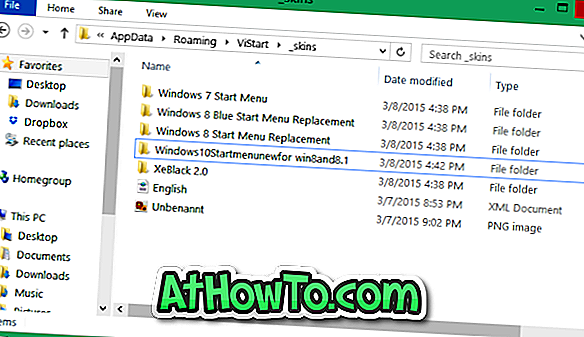
5. korak: Naprej vnesite % appdata% ViStart jezike v ukaznem polju Zaženi in pritisnite tipko enter.
Preimenujte obstoječo datoteko English.XML v nekaj drugega in nato kopirajte datoteko English.XML, ki ste jo dobili, potem ko ste izvlekli datoteko RAR prenesene kože v mapo Languages.
6. korak: Znova zaženite program ViStart. Če je že zagnan, znova zaženite program, da se v sistemski vrstici prikaže ikona ViStart. Kliknite nanjo in nato kliknite Možnosti.

Tu v razdelku Slog izberite novo nameščeno menijo menija »Start 10« v meniju »Start 10«. To je to! Vso srečo!














